Sådan Rip BD / DVD og Konverter video til DivX, MP4, AVI, 3GP, MPEG, FLV osv.
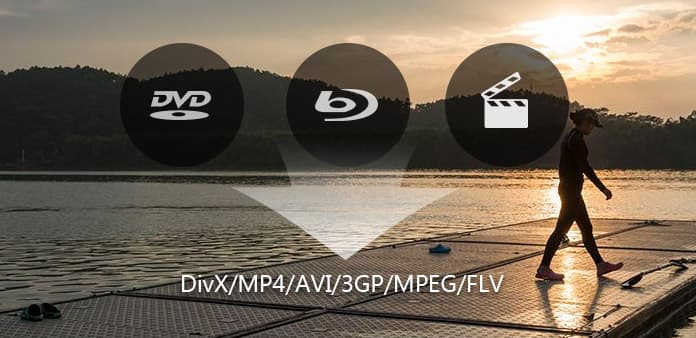
Blu-ray Disc blev udviklet til at muliggøre optagelse, omskrivning og afspilning af high-definition video samt lagring af store mængder data. Det tilbyder også mere end fem gange lagerkapaciteten hos traditionelle dvd'er og kan holde op til 25GB på en single-rayer disk og 50GB på en dual-layer disk. Denne ekstra kapacitet kombineret med brugen af avanceret video- og audio-codec vil give forbrugerne en hidtil uset HD-oplevelse.
Mange mennesker vil gerne have BD / DVD og video på deres iPod, iPod Touch, iPod Nano, iPhone, Apple TV, PSP, PS3, Zune, Xbox 360 osv. Men de får ofte problemer i denne proces, fordi deres bærbare enheder normalt ikke kan understøtte BD / DVD og andre videoformater.
Med udgivelsen af Tipard Blu-ray Converter, alle problemer er væk. Og nu er denne Blu Ray Converter opgraderet. Enhedsdriveren er ændret fra den tidligere Anydvd til den nuværende Passkey. Passkey er gratis. Så du kan bruge denne konverter mere bekvemt.
Lad mig nu vise dig, hvordan du bruger denne kraftfulde software trin for trin:
Trin 1 Download og installer Tipard Blu-ray Converter
Trin 2 Klik på "Load Blu Ray" knappen for at indlæse din BD.
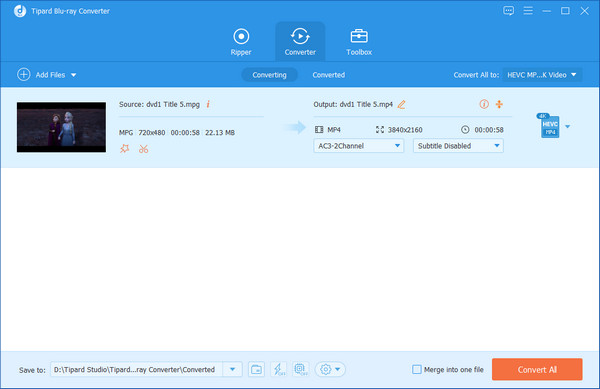
Trin 3 Klik på knappen "Start" for at starte din konvertering.
Se, blot et par klik, bliver konverteringen færdig hurtigt.
Der er nogle nyttige redigeringsfunktioner. Vis dig som følger:
1: Indstil videoeffekt
Klik på "Effekt" for at justere videoens lysstyrke, kontrast, mætning og volumen, så du får den perfekte afspilningseffekt.
2: Trim et klip af din video
Du kan få et klip af din video ved blot at bruge funktionen "Trim". Du kan klikke på "Trim" knappen og en dialog dukker op. Du kan indstille starttid og sluttidspunkt eller bare trække diaslinjen til den ønskede position og starte konvertering, så du kan få klippet.
3: Beskær video
en. For at beskære din filmvideo kan du bare trække musemarkøren fra fire sider og fire vinkler.
Beskær ved at indstille afgrødeværdierneb. Der er fire afgrødeværdier nederst til højre på afgrødevinduet: Øverst, Nederst, Venstre og Højre. Du kan indstille hver værdi til at beskære din filmvideo, og afgrøderammen bevæger sig i overensstemmelse hermed.
4: Tilføj tekst eller billede vandmærke
Hvis du vil tilføje tekst eller billede på din video, kan du gøre det ved vandmærkefunktion. Ligesom billedet nedenfor:
5: Optag dit yndlingsbillede
Hvis du kan lide det aktuelle billede af videoen, kan du bruge "Snapshot" -opfattelsen. Bare klik på knappen "Snapshot", billedet gemmes.
6: Flett videoer i en fil
Du skal bare klikke på "Indsæt i en fil", hvis du vil fusionere nogle kapitler eller titler til en fil. Som standard navngives den fusionerede fil efter den første valgte fil (enten en titel eller et kapitel).
Tipard Blu-ray Converter er den professionelle Blu Ray Converter til at konvertere blu-ray-disk eller blu-ray m2ts filer til DivX, MP4, AVI, 3GP, MPEG, FLV osv. Og HD-formater (H.264 / MPEG- 4 AVC, AVCHD, HD WMV, TS). Desuden fungerer denne blu ray konverter også som almindelig video konverter og dvd ripper for dig at rippe DVD og konvertere videofiler til andre, med hurtig omdrejningshastighed og høj kvalitet. Udover at konvertere videofiler eller BD / DVD kan den også oprette og overføre iPod / iPhone-filer med iPod Transfer.







